HDInsight-fürtök kezelése nagyvállalati biztonsági csomaggal
Ismerje meg a HDInsight Enterprise Security Package (ESP) felhasználóit és szerepköreit, valamint az ESP-fürtök kezelését.
VSCode használata egy tartományhoz csatlakozó fürthöz való kapcsolódáshoz
A normál fürtöket az Apache Ambari által felügyelt felhasználónévvel kapcsolhatja össze, valamint csatolhat egy biztonsági Apache Hadoop-fürtöt tartománynévvel (például: user1@contoso.com).
Nyissa meg a Visual Studio Code-ot. Győződjön meg arról, hogy a Spark > Hive Tools bővítmény telepítve van.
Kövesse a Fürt csatolása a Visual Studio Code-hoz című témakörben leírt lépéseket.
IntelliJ használata egy tartományhoz csatlakozó fürthöz való kapcsolódáshoz
A normál fürtöket az Ambari által felügyelt felhasználónévvel kapcsolhatja össze, a biztonsági hadoop-fürtöket pedig tartománynév (például: user1@contoso.com) használatával is összekapcsolhatja.
Nyissa meg az IntelliJ IDEA-t. Győződjön meg arról, hogy minden előfeltétel teljesül.
Kövesse a Fürt csatolása az IntelliJ-hez című témakörben leírt lépéseket.
Eclipse használata egy tartományhoz csatlakozó fürthöz való kapcsolódáshoz
A normál fürtöket az Ambari által felügyelt felhasználónévvel kapcsolhatja össze, a biztonsági hadoop-fürtöket pedig tartománynév (például: user1@contoso.com) használatával is összekapcsolhatja.
Nyissa meg az Eclipse környezetet. Győződjön meg arról, hogy minden előfeltétel teljesül.
Kövesse a Fürt csatolása az Eclipse-hez című témakörben leírt lépéseket.
A fürtök elérése vállalati biztonsági csomaggal
Az Enterprise Security Package (korábbi nevén HDInsight Premium) többfelhasználós hozzáférést biztosít a fürthöz, ahol az Active Directory végzi a hitelesítést, valamint az Apache Ranger és a Storage ACL-ek (ADLS ACL-ek) általi hitelesítést. Az engedélyezés biztonságos határokat biztosít több felhasználó között, és csak a jogosultsággal rendelkező felhasználók férhetnek hozzá az adatokhoz az engedélyezési szabályzatok alapján.
A biztonság és a felhasználók elkülönítése fontos az Enterprise Security Packagetel rendelkező HDInsight-fürtök esetében. Ezeknek a követelményeknek a teljesítéséhez az Enterprise Security Package csomaggal rendelkező fürthöz való SSH-hozzáférés támogatott a fürt létrehozásakor kiválasztott helyi felhasználó, valamint az AAD-DS-ben (pl. Kerberos) elérhető felhasználók számára. Az alábbi táblázat az egyes fürttípusokhoz ajánlott hozzáférési módszereket mutatja be:
| Számítási feladat | Eset | Hozzáférési módszer |
|---|---|---|
| Apache Hadoop | Hive – Interaktív feladatok/lekérdezések | |
| Apache Spark | Interaktív feladatok/lekérdezések, PySpark interaktív | |
| Apache Spark | Batch-forgatókönyvek – Spark-küldés, PySpark | |
| Interaktív lekérdezés (LLAP) | Interaktív | |
| Bármely | Egyéni alkalmazás telepítése |
Feljegyzés
A Jupyter nincs telepítve/támogatott az Enterprise Security Package csomagban.
A standard API-k használata biztonsági szempontból segít. A következő előnyöket is élvezheti:
- Felügyelet – A kód kezelése és a feladatok automatizálása szabványos API-k használatával – Livy, HS2 stb.
- Naplózás – Az SSH-val nem lehet naplózni, hogy a felhasználók melyik SSH-t szeretnék a fürtön. Ez nem lenne így, ha a feladatok standard végpontokon keresztül jönnek létre, mivel azok a felhasználó kontextusában lennének végrehajtva.
A Beeline használata
Telepítse a Beeline-t a gépére, és csatlakozzon a nyilvános interneten keresztül, használja az alábbi paramétereket:
- Connection string: -u 'jdbc:hive2://<clustername>.azurehdinsight.net:443/;ssl=true;transportMode=http;httpPath=/hive2'
- Cluster login name: -n admin
- Cluster login password -p 'password'
Ha a Beeline helyileg van telepítve, és azure-beli virtuális hálózaton keresztül csatlakozik, használja a következő paramétereket:
Connection string: -u 'jdbc:hive2://<headnode-FQDN>:10001/;transportMode=http'
Az átjárócsomópont teljes tartománynevének megkereséséhez használja a HDInsight kezelése az Ambari REST API-dokumentumot.
HDInsight-fürtök felhasználói ESP-vel
Egy nem ESP HDInsight-fürt két felhasználói fiókkal rendelkezik, amelyek a fürt létrehozása során jönnek létre:
- Ambari-rendszergazda: Ezt a fiókot Hadoop-felhasználónak vagy HTTP-felhasználónak is nevezik. Ezzel a fiókkal bejelentkezhet az Ambariba a következő helyen
https://CLUSTERNAME.azurehdinsight.net: . Emellett lekérdezések futtatására is használható Ambari-nézetben, feladatok külső eszközökkel (például PowerShell, Templeton, Visual Studio) történő végrehajtásához, valamint a Hive ODBC-illesztőprogrammal és BI-eszközökkel (például Excel, Power BI vagy Tableau) történő hitelesítéshez.
Az ESP-vel rendelkező HDInsight-fürtök az Ambari Rendszergazda mellett három új felhasználóval is rendelkezik.
Ranger-rendszergazda: Ez a fiók a helyi Apache Ranger rendszergazdai fiók. Nem active directory tartományi felhasználó. Ez a fiók szabályzatok beállítására és más felhasználók rendszergazdáinak vagy delegált rendszergazdáknak valóvé ására használható (így ezek a felhasználók kezelhetik a szabályzatokat). Alapértelmezés szerint a felhasználónév rendszergazda , a jelszó pedig ugyanaz, mint az Ambari rendszergazdai jelszava. A jelszó a Ranger Gépház oldaláról frissíthető.
Fürtadminisztrátor tartományfelhasználója: Ez a fiók a Hadoop-fürt rendszergazdájaként kijelölt active directory tartományi felhasználó, beleértve az Ambarit és a Rangert is. A fürt létrehozása során meg kell adnia a felhasználó hitelesítő adatait. A felhasználó a következő jogosultságokkal rendelkezik:
- Csatlakoztassa a gépeket a tartományhoz, és helyezze el őket a fürt létrehozásakor megadott szervezeti egységen belül.
- A fürt létrehozása során megadott szervezeti egységen belül hozzon létre szolgáltatásneveket.
- Fordított DNS-bejegyzések létrehozása.
Vegye figyelembe, hogy a többi AD-felhasználó is rendelkezik ezekkel a jogosultságokkal.
A fürtben vannak olyan végpontok (például Templeton), amelyeket nem a Ranger kezel, ezért nem biztonságosak. Ezek a végpontok a fürt rendszergazdai tartományfelhasználója kivételével minden felhasználó számára zárolva vannak.
Normál: A fürt létrehozása során több Active Directory-csoportot is megadhat. Az ezekben a csoportokban lévő felhasználók szinkronizálva vannak a Rangerrel és az Ambarival. Ezek a felhasználók tartományi felhasználók, és csak a Ranger által felügyelt végpontokhoz (például Hiveserver2) férnek hozzá. Ezekre a felhasználókra az RBAC összes szabályzata és naplózása érvényes lesz.
HDInsight-fürtök szerepkörei ESP-vel
A HDInsight Enterprise biztonsági csomag a következő szerepkörökből áll:
- Fürt Rendszergazda istrator
- Fürt operátora
- Szolgáltatás-rendszergazda
- Szolgáltatás operátora
- Fürtfelhasználó
A szerepkörök engedélyeinek megtekintése
Nyissa meg az Ambari felügyeleti felhasználói felületét. Lásd: Az Ambari felügyeleti felhasználói felületének megnyitása.
A bal oldali menüben válassza a Szerepkörök lehetőséget.
Az engedélyek megtekintéséhez válassza a kék kérdőjelet:
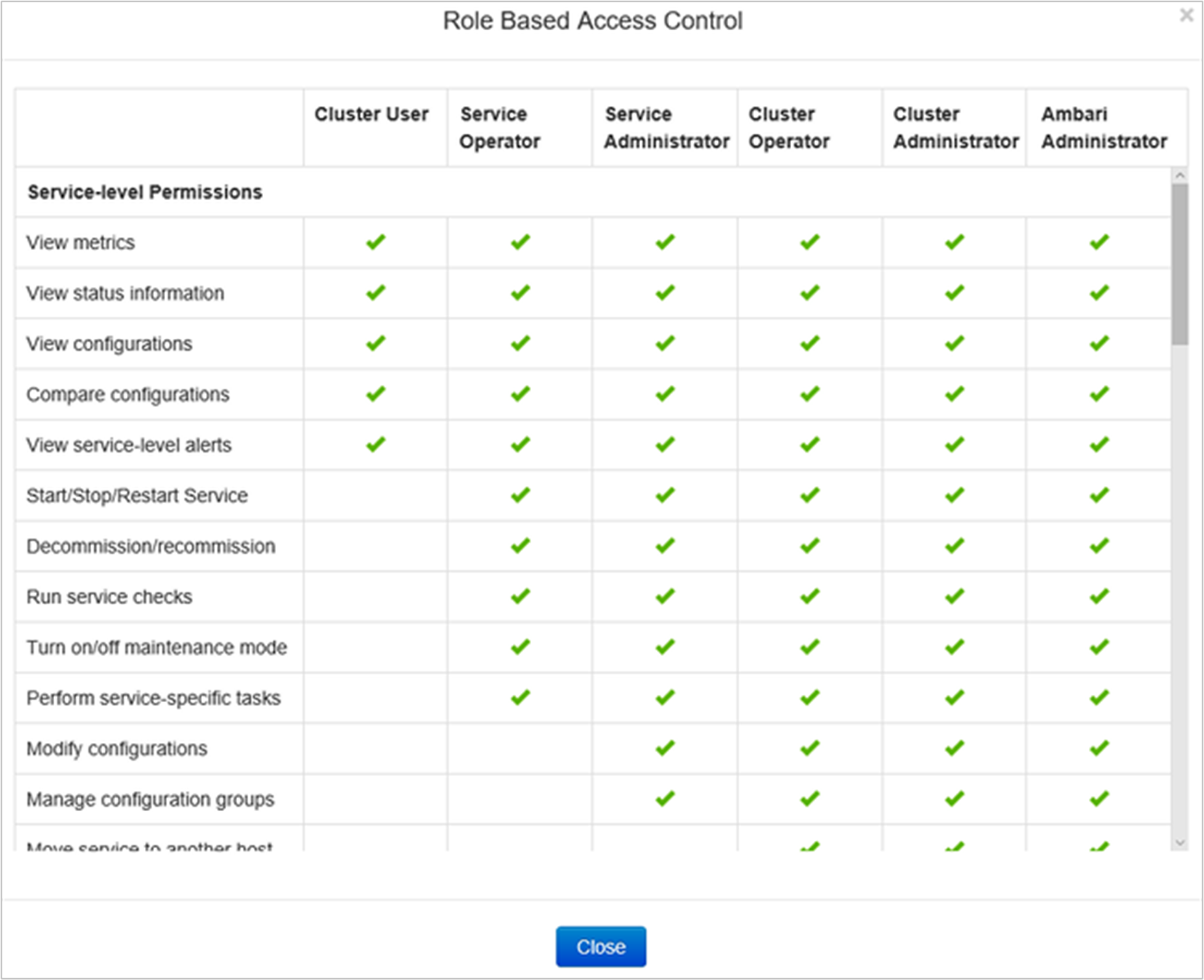
Az Ambari Management felhasználói felületének megnyitása
Lépjen arra a
https://CLUSTERNAME.azurehdinsight.net/helyre, ahol a FÜRTNÉV a fürt neve.Jelentkezzen be az Ambariba a fürtadminisztrátor tartománynevével és jelszavával.
Válassza a rendszergazdai legördülő menüt a jobb felső sarokban, majd válassza az Ambari kezelése lehetőséget.
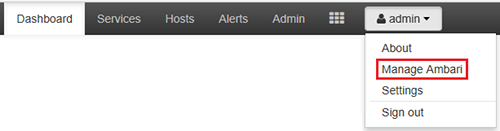
A felhasználói felület a következőképpen néz ki:
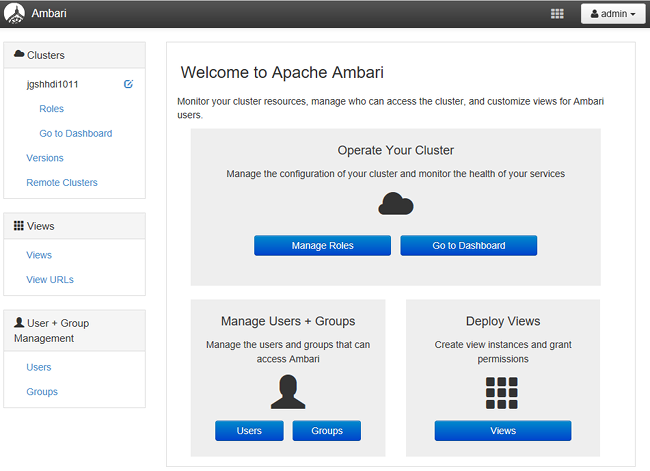
Az Active Directoryból szinkronizált tartományfelhasználók listázása
Nyissa meg az Ambari felügyeleti felhasználói felületét. Lásd: Az Ambari felügyeleti felhasználói felületének megnyitása.
A bal oldali menüben válassza a Felhasználók lehetőséget. Az Active Directoryból a HDInsight-fürtbe szinkronizált összes felhasználót látnia kell.
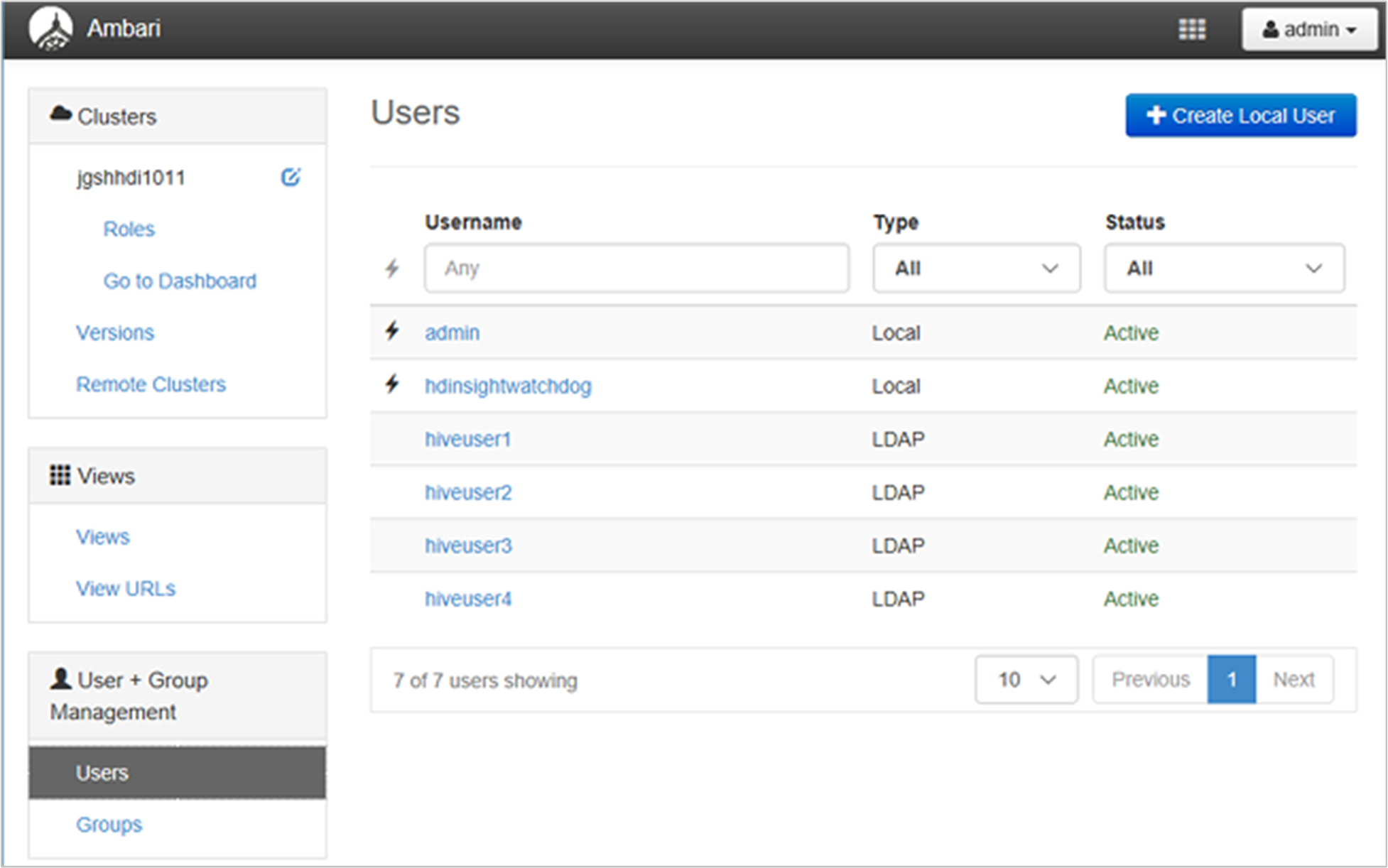
Az Active Directoryból szinkronizált tartománycsoportok listázása
Nyissa meg az Ambari felügyeleti felhasználói felületét. Lásd: Az Ambari felügyeleti felhasználói felületének megnyitása.
A bal oldali menüben válassza a Csoportok lehetőséget. Az Active Directoryból a HDInsight-fürtbe szinkronizált összes csoportot látnia kell.

Hive-nézetek engedélyeinek konfigurálása
Nyissa meg az Ambari felügyeleti felhasználói felületét. Lásd: Az Ambari felügyeleti felhasználói felületének megnyitása.
A bal oldali menüben válassza a Nézetek lehetőséget.
Válassza a HIVE lehetőséget a részletek megjelenítéséhez.
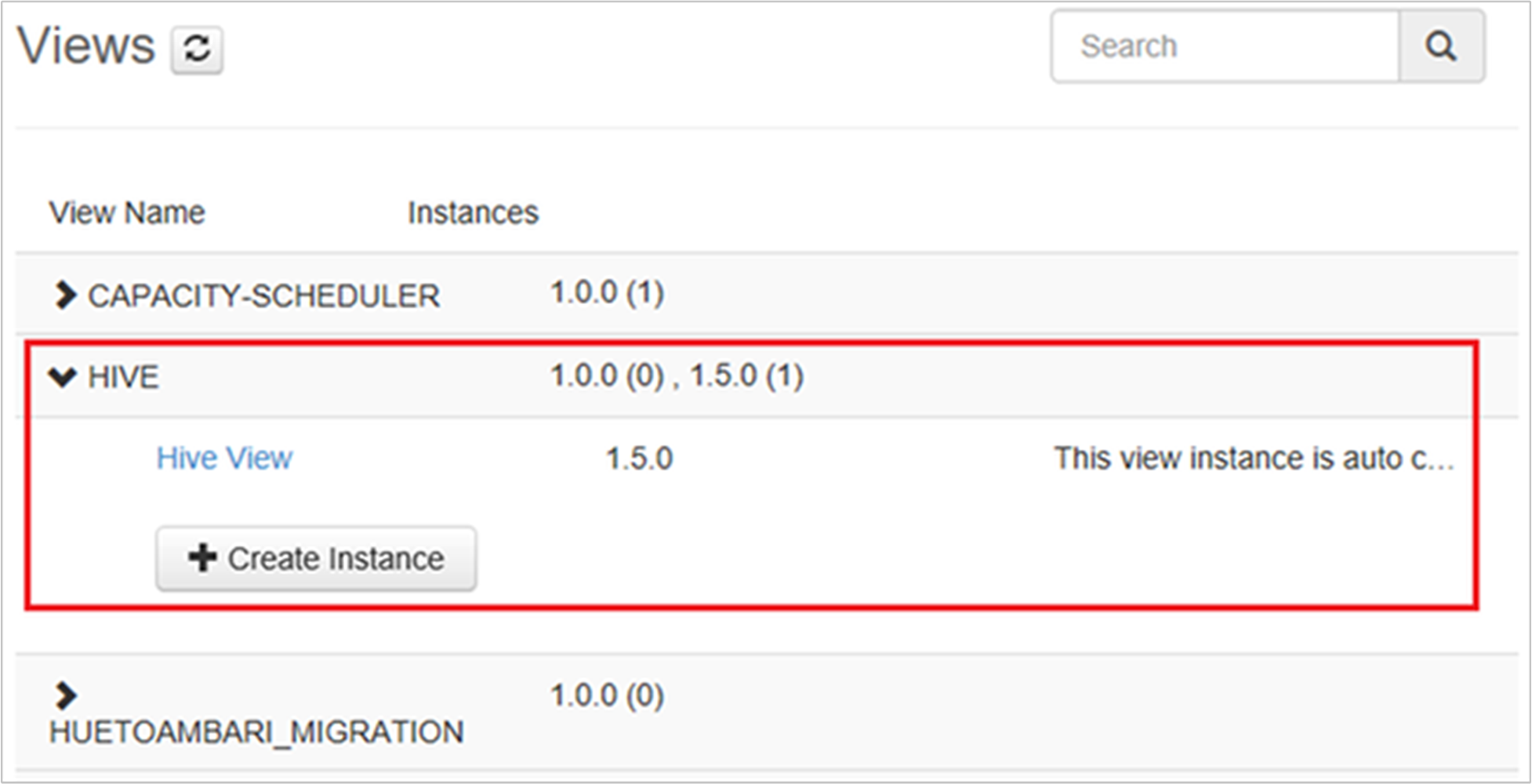
Válassza a Hive Nézet hivatkozást a Hive-nézetek konfigurálásához.
Görgessen le az Engedélyek szakaszhoz.
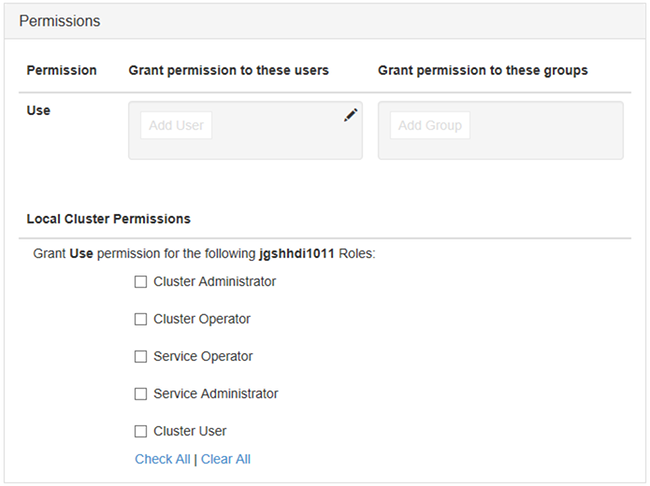
Válassza a Felhasználó hozzáadása vagy Csoport hozzáadása lehetőséget, majd adja meg a Hive-nézeteket használó felhasználókat vagy csoportokat.
Felhasználók konfigurálása a szerepkörökhöz
A szerepkörök és azok engedélyeinek listáját az ESP-vel rendelkező HDInsight-fürtök szerepkörei című témakörben tekintheti meg.
- Nyissa meg az Ambari felügyeleti felhasználói felületét. Lásd: Az Ambari felügyeleti felhasználói felületének megnyitása.
- A bal oldali menüben válassza a Szerepkörök lehetőséget.
- A felhasználók és csoportok különböző szerepkörökhöz való hozzárendeléséhez válassza a Felhasználó hozzáadása vagy a Csoport hozzáadása lehetőséget.
Következő lépések
- HDInsight-fürt vállalati biztonsági csomaggal való konfigurálásáról lásd : HDInsight-fürtök konfigurálása ESP-vel.
- Hive-szabályzatok konfigurálásáról és Hive-lekérdezések futtatásáról lásd : Apache Hive-szabályzatok konfigurálása HDInsight-fürtökhöz ESP-vel.